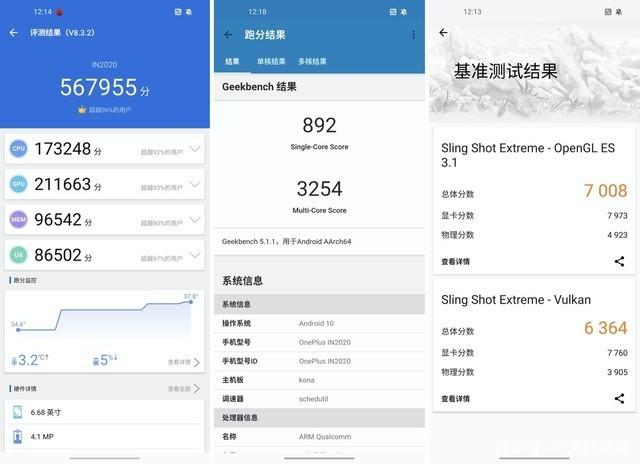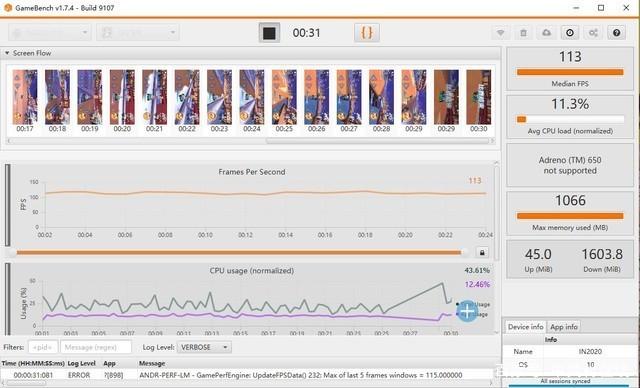一加OnePlus 8 Pro打开切换和关闭应用怎么操作

优质手机领域创作者
一加OnePlus 8 Pro打开切换和关闭应用怎么操作,下面不妨跟随手机精灵网的小编去看看吧。

学习以下桌面操作,了解如何打开、切换、关闭应用,以及查看应用信息。
进入应用抽屉
在主屏幕向上滑动进入应用抽屉,查看安装在 OnePlus 8 Pro 中的应用程序。
开启应用抽屉的设置:长按桌面 - 选择“主屏幕设置” - 选择“桌面风格” - 选择“主屏幕和应用程序抽屉”。
打开应用程序
在桌面或应用抽屉点击应用图标打开应用程序。
切换应用程序
点击“多任务键”或使用多任务手势进入多任务管理,点击您需要切换的应用程序卡片完成切换。
关闭应用程序
点击“多任务键”,向上划动应用卡片关闭应用程序。
查看应用信息
长按应用程序图标,在弹出框中选择应用信息,即可查看该应用相关的信息及设置选项。
一键清理
点击多任务管理界面底部的 × 可关闭所有后台应用。
*已加锁的应用不会被关闭。
为后台应用加锁
如欲锁定应用,请点击多任务卡片右上角的菜单按钮,选择“锁定”,锁定后,此应用将无法被关闭或被一键清理。
以上就是一加OnePlus 8 Pro打开切换和关闭应用怎么操作的全部内容了,更多一加OnePlus 8 Pro手机功能操作指南,请关注手机精灵网。
免责声明: 凡标注转载/编译字样内容并非本站原创,转载目的在于传递更多信息,并不代表本网赞同其观点和对其真实性负责。
如果你觉得本文好,欢迎推荐给朋友阅读;